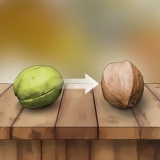5-veiskontrolleren velger et element eller en handling når knappen trykkes. Du kan markere opp og ned, og side til side på skjermen, avhengig av hvilken knapp du trykker på. Det er to "neste side"-knapper, en på hver side, slik at Kindle kan holdes på forskjellige måter, men de gjør det samme: de tar deg til neste side av det du leser. `Forrige side`-knappen tar deg til siden du nettopp var på. Hjem-knappen, plassert over "neste side"-knappen til høyre, tar deg til biblioteket ditt, som er innholdet som er lagret på Kindle og Amazon. Menyknappen brukes til å vise applikasjons- og navigasjonsvalg på hvilken som helst skjerm du er på. Knappen er plassert over 5-veis kontrolleren. Tilbake-knappen er plassert under 5-veis-kontrolleren og brukes til å gå tilbake i trinnene dine. Så hvis du for eksempel følger en lenke i en bok, vil et trykk på tilbake-knappen ta deg tilbake til siden i boken du leste. Tastaturet ditt brukes til å legge inn søk, notater eller URL-er. Du finner også symboltasten, som viser en meny med de forskjellige skilletegnene, og teksttasten, som styrer tekststørrelsen og antall ord per side for enklere lesing.
Noen Amazon Kindles har ikke en fysisk knapp for å slå på Whispernet, men da kan du enkelt slå på Whispernet direkte fra enheten. Fra startskjermen trykker du på menyknappen. Trykk 5-veiskontrollen opp én gang til markøren stopper på `Aktiver trådløst` eller `Deaktiver trådløst` og trykk enter.
Gå til Meny-og bruk 5-veiskontrollen for å velge Innstillinger. Velg deretter alternativet med 5-veiskontrollen Registrere under Innstillinger. Skriv inn Amazon-brukernavnet og passordet ditt (e-postadressen og passordet for Amazon-kontoen din, hvis du har en konto). Hvis du ikke allerede har en Amazon-konto, må du opprette en på nettstedet før du kan registrere din Kindle.




De fleste bøker lar deg bruke `venstre` og `høyre`-knappene på 5-veiskontrolleren for å flytte fra ett kapittel eller enhet til det neste (igjen, det gjelder både `tilbake` [venstre side ] eller `forover` [ høyre side]). På de fleste berøringsskjermenheter (unntatt Kindle Fire og Kindle Fire HD), kan du bare trykke på siden av skjermen eller sveipe i riktig retning (akkurat som å snu en side i en ekte bok). Samtidig har ikke en slik enhet mulighet til å hoppe fra kapittel til kapittel, med mindre du gjør det via innholdsfortegnelsen (hvis det er en i boken).



For eksempel finner du gratis apper for sosiale nettverk som Facebook, Twitter og Tumblr. Hvis du ønsker å dele informasjon om bøkene og elementene du leser, er dette en fin måte å legge ut den informasjonen på disse nettverkene for å dele passasjer og notater. Du finner også en Netflix-app (hvis du har en Netflix-konto) eller HBO-appen slik at du kan se serier og filmer på Kindle. Du kan også finne utvalgte spillapper for Kindle i Kindle App Store. Det finnes gratisversjoner av Candy Crush Saga, Words with Friends og en rekke actionspill. Sidelastende apper er en fin måte å få tak i apper som ikke er i Amazon-butikken. Gå til innstillingene på Kindle og trykk "Mer". Rull ned og velg "Enhet". Finn "Tillat installasjon av applikasjoner" eller "Apper fra ukjente kilder" og velg På. Når du har gjort det, må du installere en tredjeparts Android-app som 1Mobile Market-appen, som lar deg laste ned appene deres til Kindle. På Kindle, gå til "Web" og deretter til nettstedet du vil laste ned appen fra. Velg `last ned` og trykk `ok` når du blir spurt om du vil laste ned eller ikke. Gå til Amazon App Store og last ned ES File Explorer (som hjelper deg med å finne tredjepartsapper). Når nedlastingen er fullført, åpner du ES File Explorer og navigerer til `Nedlastinger`-mappen. Her finner du den eksterne appen du vil installere. Velg appen, godta tillatelsene og velg "Installer". Når installasjonen er fullført, velg "Åpne". 
Dette er et eksperimentelt program, så det fungerer ikke alltid perfekt og tabeller kan bli litt rotete, men generelt er det bedre enn å prøve å navigere i PDF-filen. Du kan også få enheten til å laste ned vanlige PDF-filer konvertert til Kindle-format (slik at du kan lese dem i stedet for en bok).
Hvis skjermen er låst eller veldig treg (eller ikke vil slå seg på), prøv å holde strømknappen inne i 20 sekunder. Still inn en tidtaker for å telle ned, og trykk deretter på strømknappen igjen etter ytterligere 20 sekunder. Startskjermen din skal nå slås på. Det er mange grunner til at skjermen er frosset: kanskje programvaren din ikke er oppdatert, du laster ned noe som overbelaster systemet, utetemperaturen er et problem for Kindle, for mange apper kjører samtidig, eller batteriet er lav. E-post fungerer ikke. Noen ganger fungerer e-posten en stund og slutter så å virke, eller den fungerer ikke i det hele tatt. Uansett er det irriterende. Den beste måten å håndtere dette på er å bruke en ekstern app som K-9 mail eller Kaiten mail, eller kjøpe en app som Enhanced Mail. Internett-tilkoblingsproblemer med Kindle kan være ekstremt irriterende, da det begrenser muligheten til å laste ned bøker. Sjekk tilkoblingen din øverst til høyre på skjermen. Start Kindle på nytt hvis tilkoblingen er dårlig, da det kan forbedre signalet. Se også på batteriet ditt. Noen ganger påvirker dette også Kindles internettforbindelse.
Kontroller en amazon kindle
Innhold
Det kan være enkelt å bruke en Amazon Kindle e-leser, men for den uerfarne brukeren som nettopp har begynt å bruke enheten, kan det være vanskelig å lære. Ikke noe problem! Kindles er enkle å bruke når du først har fått taket på det. Gå til trinn 1 for å lære hvordan du håndterer Kindle.
Trinn
Del 1 av 3: Bli kjent med det grunnleggende om Kindle

1. Slå på Amazon Kindle. Gjør dette ved å skyve bryteren på bunnen eller baksiden av leseren opp eller til høyre. Du ser nå knappene På og Ute. Slå av Kindle ved å skyve bryteren til Av-posisjon.

2. Bli kjent med navigasjonsknappene. Kindles navigasjonsknapper er "5-veis kontroller", de to "neste side"-knappene, hjem-knappen, menyknappen og tastaturet.

3. Slå på Whispernet-knappen. Dette lar deg koble til Amazon og det er måten du kjøper og laster ned varer på. Du må også registrere Kindle slik at du kan flytte elementer til enheten. Knappen er på baksiden, ved siden av På-knappen.

4. Registrer din Kindle. Du må registrere Kindle for å kjøpe og laste ned elementer, så dette er noe du vil gjøre med en gang. Sørg for at du har tilgang til Whispernet og slått det på.

5. Naviger til startskjermen. Startskjermen er i utgangspunktet din Kindle-bokhylle. Her vil du se alle kjøpene dine synkronisert gjennom Kindle-kontoen din. Så lenge du har tilgang til Whispernet, kan du til og med lagre elementer i iCloud og bruke dem via Kindle.
Startskjermen viser følgende: visningsalternativer (hva vil du se på startskjermen), sorteringsalternativer (hvordan vil du sortere elementene), tittel og forfatter av elementene, fremdriftsindikator (hvor langt er du avansert med et element), arkiverte elementer (disse er tingene som er lagret med Amazon, men ikke lastet ned til Kindle).
Del 2 av 3: Bruke Kindle

1. Kjøp og last ned varer. Amazon tilbyr mange alternativer som aviser, bøker, magasiner, lydbøker. Så lenge du har Whispernet, kan varene du kjøper lastes ned direkte til Kindle.
- Trykk på Meny-knappen mens du er på startskjermen og trykk deretter Tast inn. Når du kommer til rullegardinmenyen med alternativer, fortsett som standard til "Shopping the Kindle Store".
- Søk etter det du vil ha. Det finnes også forskjellige lister for varer, som bestselgere, mye leste aviser og så videre. Du kan bla gjennom disse titlene hvis du ikke leter etter noe spesifikt,.
- Du kan kjøpe Kindle e-bøker eller andre elementer ved å bruke 1-klikk-metoden, men du kan justere innstillingene for å sikre at du bruker riktig kreditt- eller debetkortkonto. Du må gå til Amazon-kontoen din for det. Gå til "Administrer Kindle" og deretter til "Kindle Payment Settings".

2. Bruk et gavekort. Selv om du må bruke 1-klikk-metoden for å kjøpe varer til Kindle, kan du fortsatt sørge for at du kan bruke gavekort hvis du ønsker det. Du trenger bare å justere Kindle-betalingsinnstillingene og deretter kan du bruke gavekortene dine til de går tom.
Gå til kontosiden din på Amazon-nettstedet. Gå til betalingsdelen og velg "Bruk et gavekort for kontoen din". Skriv inn kupongnummeret og klikk "Bruk på kontoen din".

3. Bruk 5-veiskontrollen til å velge et element på startskjermen. I midten av 5-veis-kontrollen trykker du på Tast inn trykk for å åpne ditt nye valg og begynne å lese.

4. Finn ut hvilke knapper som utfører sidevendingsfunksjonen. De fleste Kindles uten berøringsskjerm har ekte knapper på hver side av skjermen. Blar en side frem eller tilbake. Nøkkelen med `<` hopper over siden én gang, mens `>` slå en side frem.

5. Fremhev passasjer i en bok. Bruk 5-veiskontrollen til å markere passasjen ved å stå ved begynnelsen av passasjen du vil markere. Trykk på knappen Velger for å avslutte merkeprosessen.
Du kan også fjerne merket for "Popular"-flagget, som er i boken som standard. Start på hjemmesiden din, trykk Meny og gå deretter til innstillinger. I innstillingene finner du `Populære`-markørene. Klikk for å deaktivere dem.

6. Del passasjer på Kindle. Akkurat som du markerer en passasje, bruk 5-veiskontrollen for å velge passasjen. Ikke trykk Tast inn, som du ville gjort hvis du virkelig ville markere. Trykk i stedet på alt- og Tast inn-test. En dialogboks vil nå vises. Trykk på knappen med 5-veiskontrollen Deler og passasjen din er delt.

7. Legg til notater på Kindle. Velg passasjen du vil kommentere. Nederst på skjermen vil du se et tekstfelt som sier "Begynn å skrive for å starte et notat eller klikk for å starte et utheving". Skriv inn notatet ditt ved å bruke Kindle-tastaturet og trykk på nederst til høyre på skjermen lagre notatet.
Del 3 av 3: Utføre mer avanserte oppgaver

1. Last ned forskjellige apper. Du kan sette mange forskjellige apper og morsomme ting på Kindle; du trenger ikke bare bruke den til å lese e-bøker og andre trykksaker. På startskjermen går du til toppmenyen og klikker apper.

2. Konverter PDF-filer. Fordi Kindle anser PDF-filer som det samme som Kindle-filer (d.w.z. at hver pdf-side vil vises som 1 side), det betyr at teksten blir veldig liten og vanskelig å navigere. Alt du trenger å gjøre er å sende PDF-filen til Kindle-en din med "konverter" i emnelinjen, og Kindle-filen skal konvertere PDF-filen til Kindle-format.

3. Løse problemer. Du kan støte på problemer på Kindle av en rekke årsaker. Du trenger kanskje en ekspert for å fikse det, men før du får panikk, er det noen måter du kan få det til å fungere igjen. Men hvis Kindle-enheten din konstant overopphetes, er maskinvaren sannsynligvis ødelagt, og du må se etter en erstatning.
Tips
- Du kan ikke bokmerke hvor du leser.
- Slå av Whispernet for å spare batteriet. For de som sjelden eller aldri kjøper bøker direkte til enheten eller overfører dokumentene sine kun via den medfølgende USB-kabelen, opplyser Amazon at batteriet skal vare i omtrent en måned uten lading. For de som ofte bruker enheten med Whispernet slått på, bør batteriet vare i omtrent en uke, mens de som bruker det på samlebånd bør huske på at de må ha enheten tilkoblet til enhver tid.
- Whispernet er kanskje ikke tilgjengelig i alle områder. Se på Amazon.no for tilgjengelighet etter område.
- Bruk rulleknappen for å velge "Søk etter nye elementer" hvis du ikke har lastet ned elementet til Kindle ennå, men gjennom en annen offisiell Kindle-app. Dokumenter kan synkroniseres mellom dine registrerte Kindle-enheter.
- Kindle kan også brukes til å surfe på nettet og lytte til musikk. De følgende trinnene handler kun om nedlasting og lesing av artikler og bøker.
Advarsler
- Det er for øyeblikket ingen mulighet til å sortere Kindle-samlingen din etter serie fordi Kindle-formatet ikke har riktig informasjon for dette.
- Amazon kan samle informasjon som bokmerkene dine og hvor du sluttet å lese.
- For øyeblikket er det ikke mulig å endre bakgrunnen på Kindle.
Artikler om emnet "Kontroller en amazon kindle"
Оцените, пожалуйста статью
Populær